我将解释一种非常有效的方法来找出正在使用您的网络摄像头的应用程序。这样,您可以在未经您的许可的情况下停止使用它,或者只是关闭一个应用程序以释放网络摄像头以供其他应用程序使用。
由于某些原因,Windows 10难以让您跨多个应用程序使用网络摄像头。在大多数情况下,当网络摄像头认为某个应用程序正在使用它们时,它们会亮起并且无法在其他应用程序中使用。因此,让我们看一下如何确定使用哪个摄像头可以阻止它的应用程序。

如何在应用中查找网络摄像头进程以将其停止
要找到我们的网络摄像头,我需要了解设备管理器中的名称。从那里,我们可以搜索正在运行的进程,以找到与我们的网络摄像头匹配的内容。
首先,请打开“开始”菜单并搜索D服务Manager。单击以显示设备管理器。搜索IImaging devices部分,然后单击以打开下拉箭头。
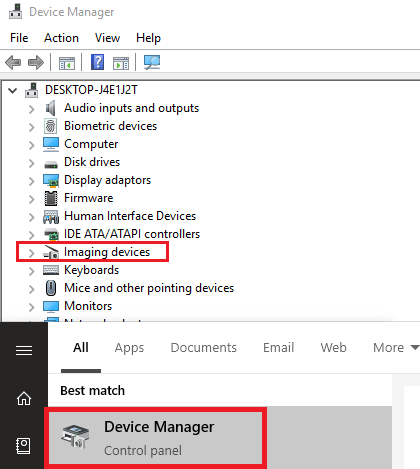
下一步,右键单击您的网络摄像头,然后单击P物品。在出现的新窗口中,点击D头像。接下来,点击Property下拉框,然后搜索物理设备对象名称。右键单击显示的列表,然后单击Copy。您现在可以关闭该窗口。
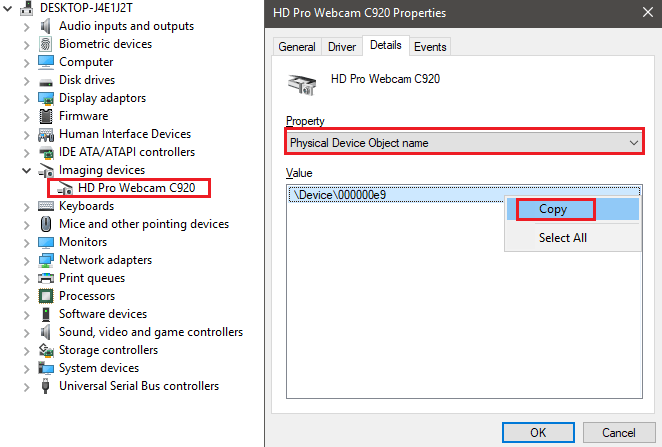
您现在拥有设备名称,您将可以搜索正在运行的进程,以查找正在使用您的网络摄像头的应用程序。
<!-In_content_1全部:[300x250] / dfp:[640x360]->
如何使用Process Manager查找哪个应用正在使用您的网络摄像头
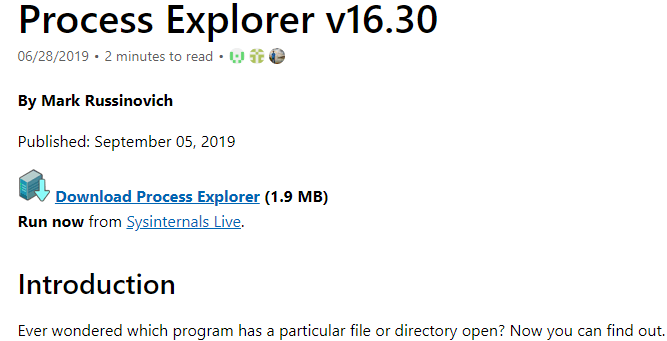
对于此步骤,您必须下载Process Explorer。这是程序可从Microsoft Sysinternals获得。 下载文件后,提取Processexplorer.zip存档文件。
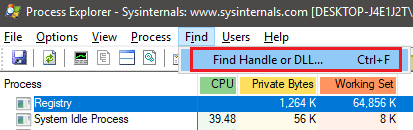
一旦解压缩,请导航至解压缩的文件夹,然后单击以打开procexp.exe。出现提示时,点击同意。现在,您应该看到一个复杂的流程管理器,类似于在TaskManager上看到的。点击查找,然后点击查找句柄或DLL。
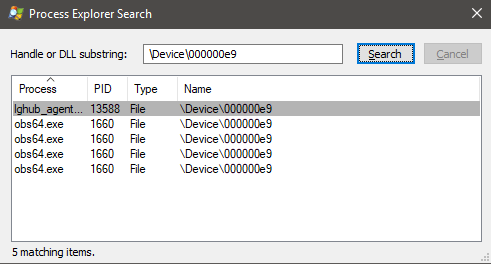
将设备名称复制到Handle或DLL子字符串框中,然后点击搜索。结果可能需要一些时间才能填充。现在,您将看到当前正在使用网络摄像头的应用程序列表。
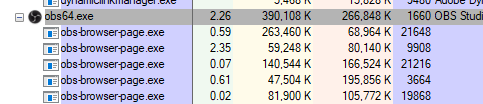
如果您不了解每个应用程序的用途,请在搜索结果页面中单击它们,您会注意到它们将在Process Explorer的主窗口中以灰色突出显示。如果您识别出该应用,可以将其关闭,然后该应用的网络摄像头访问将停止。
到那时,您现在应该可以在其他应用中自由使用网络摄像头了,不会遇到任何问题。如果您仍然遇到问题,则可能是另一个不相关的问题。例如,软件本身存在问题。也许在设置菜单中,该软件可以更改您的默认网络摄像头。
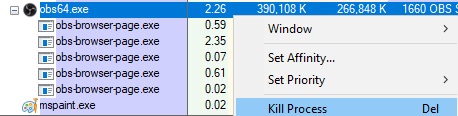
如果您在搜索结果中无法识别该程序,则在Google上进行快速搜索应该会返回一些准确的结果。在某些情况下,它可能只是网络摄像头所需的某种软件。可能性不大,但可能是使用您的网络摄像头的恶意软件。
在这种情况下,您可以单击它以在Process Explorer中突出显示它。然后,在主窗口中右键单击它,然后单击终止进程。之后,您应该按照我们的检查并从Windows PC完全删除恶意软件 指南进行操作。
摘要
我希望该指南可以帮助您教会如何找到正在使用的应用Windows 10中的网络摄像头。通过遵循本指南,可以确保您不会与软件发生冲突,并且可以再次检查恶意软件没有使用您的相机。